WordPress è uno dei sistemi di gestione dei contenuti più popolari ed è particolarmente adatto per la creazione di siti di nicchia. In questa guida impari come installare e configurare WordPress efficacemente per far partire il tuo progetto online. Scoprirai tutto, dalle impostazioni di base ai plugin di cui hai assolutamente bisogno. Cominciamo subito!
Principali risultati
- L'installazione di WordPress è semplice e user-friendly.
- Fai attenzione alla configurazione corretta per ottenere risultati ottimali.
- I plugin sono importanti per espandere le funzionalità del tuo sito.
Guida passo passo
1. Scaricare WordPress
Il primo passo è scaricare WordPress. Vai sul sito wpde.org e scarica l'ultima versione. Questa versione potrebbe essere, ad esempio, 4.1.1.
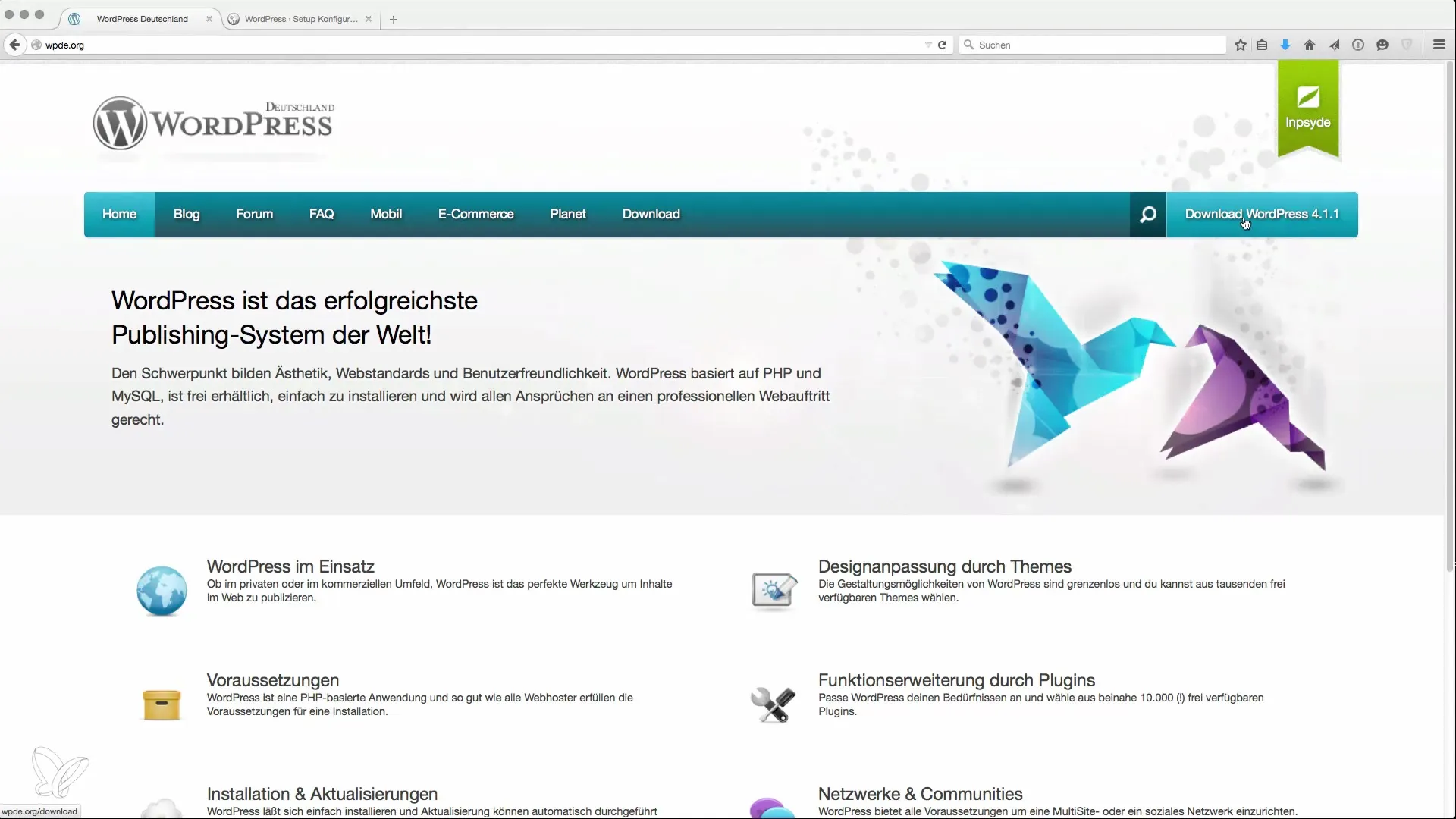
Una volta scaricato il file, estrailo sul tuo computer per poter procedere con l'installazione.
2. Preparare lo spazio web
Se hai già uno spazio web, assicurati che siano disponibili i dati necessari. Dovresti avere pronte le credenziali per il tuo database. Le informazioni di base includono il nome del database, il nome utente e la relativa password.
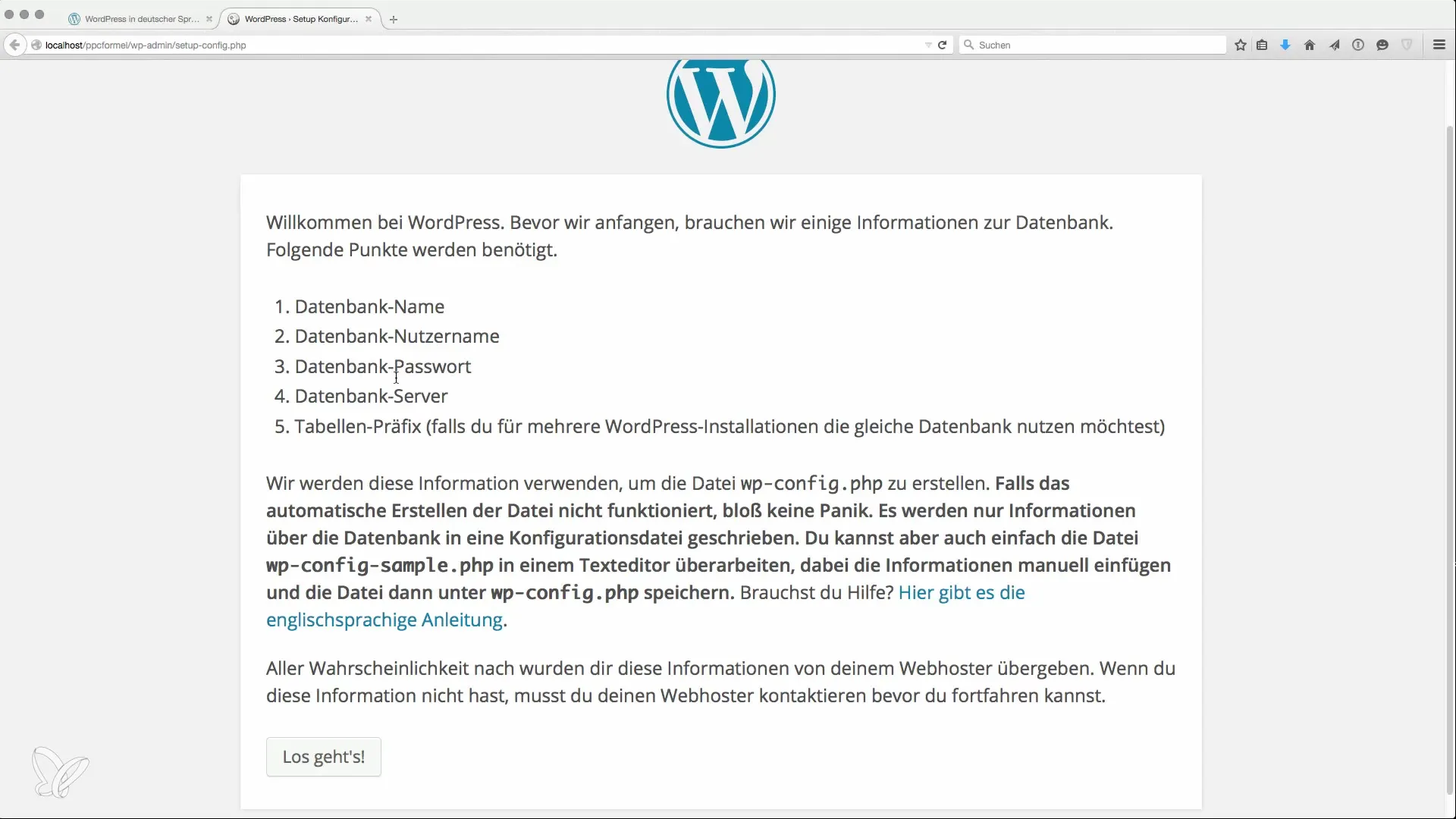
Se non hai spazio web, puoi anche configurare un server locale sul tuo computer. Software come XAMPP o MAMP è ideale per testare WordPress localmente.
3. Installare WordPress sul server
Apri nel browser la tua installazione locale di WordPress o lo spazio web in cui desideri configurare WordPress. Sarai reindirizzato alla schermata di installazione. Qui clicca su "Inizia" e inserisci i dati richiesti del tuo database.
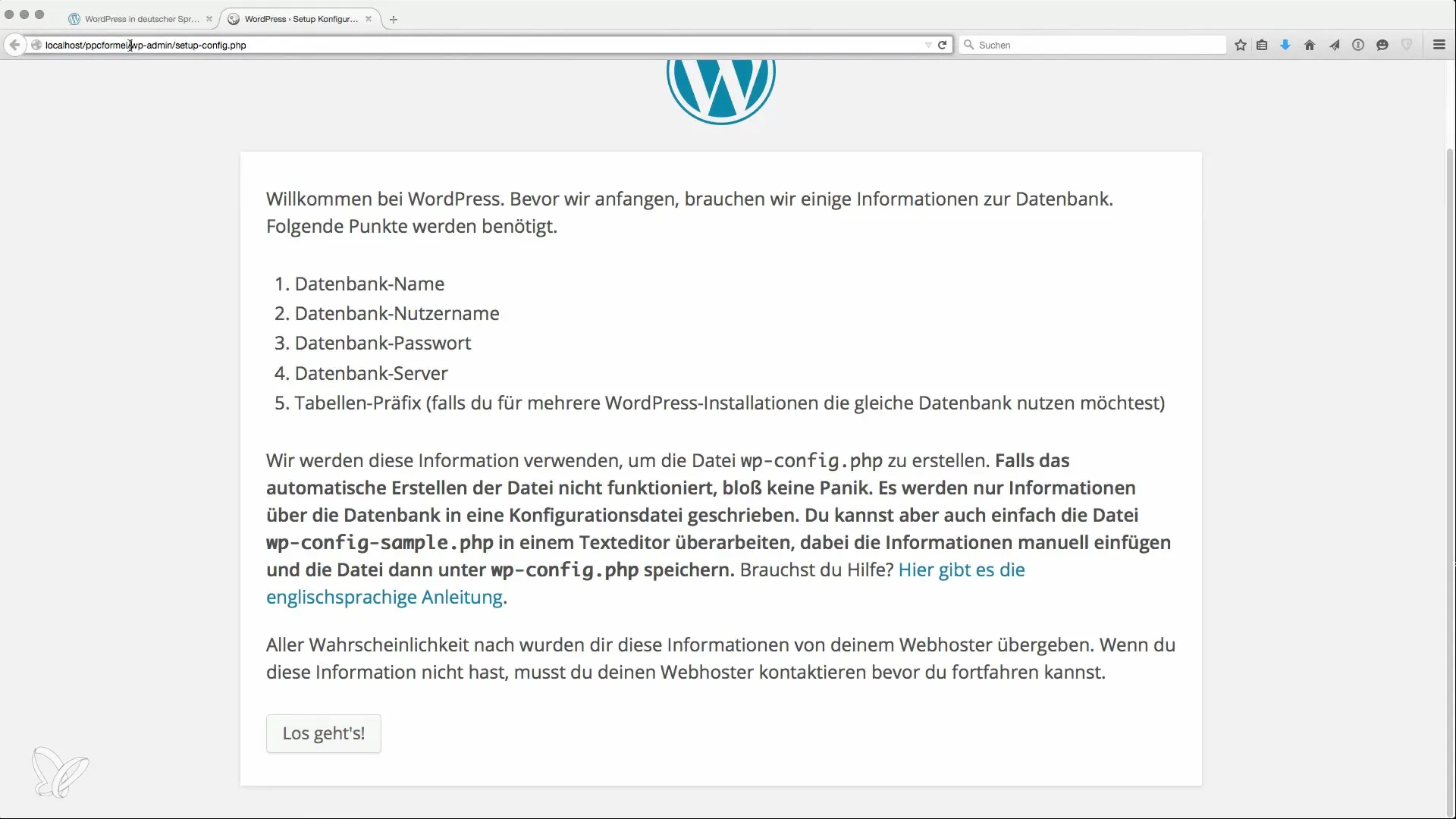
Fai attenzione che l'host del database sia corretto. Se lavori in locale, inserisci "localhost". Conferma le informazioni per avviare l'installazione di WordPress.
4. Configurazione di base
Dopo aver stabilito con successo la connessione al database, ti verrà chiesto di inserire il titolo del tuo sito web. Questo è il nome che verrà visualizzato più tardi nei motori di ricerca. Puoi ad esempio scegliere "Esempio Formula PPC".
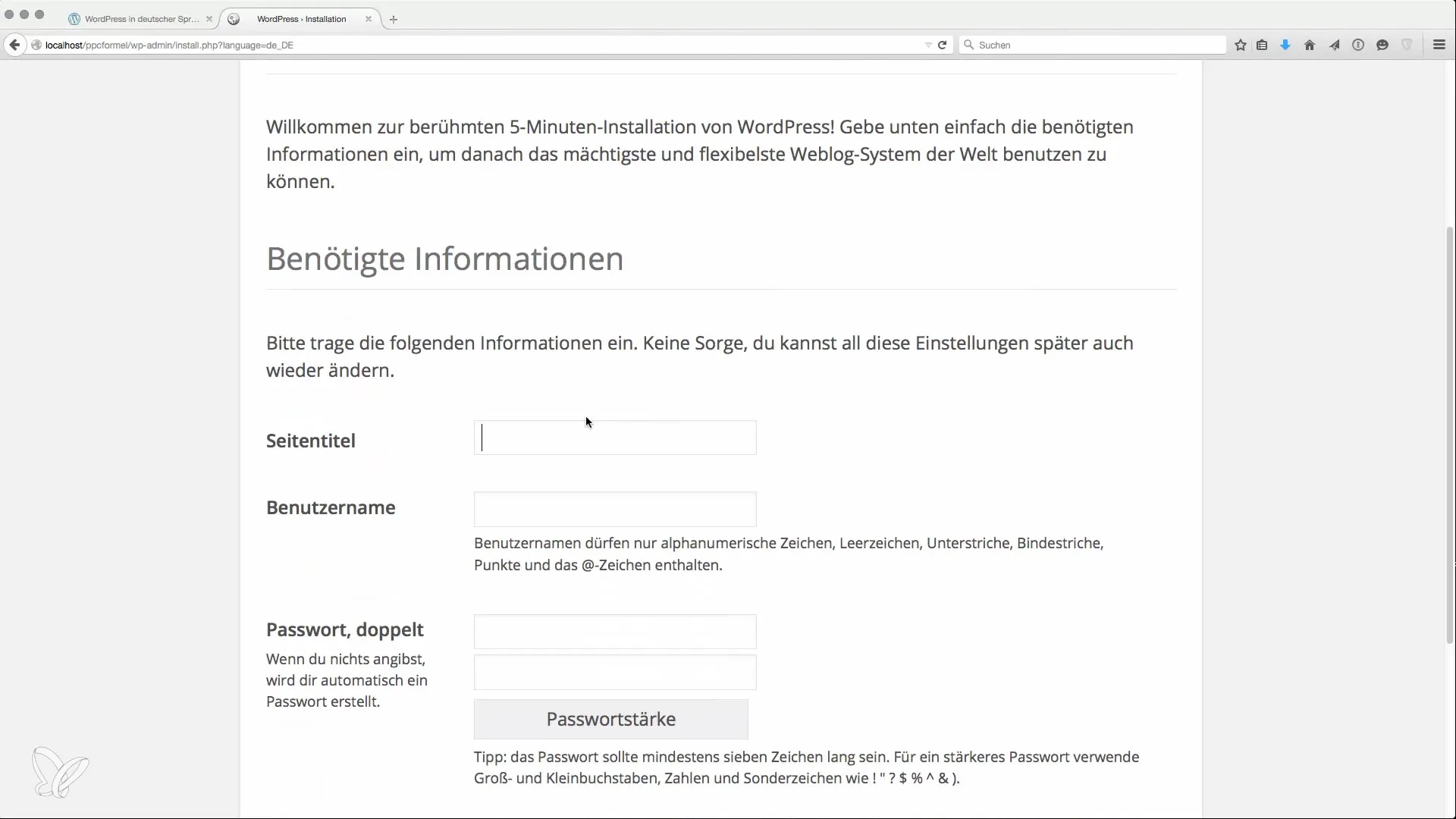
Inoltre, scegli un nome utente che servirà per accedere al backend, insieme a una password sicura. Non utilizzare una password debole: crea invece una password sicura di almeno 16 caratteri con caratteri speciali.
5. Fornire un indirizzo e-mail
Inserisci un indirizzo e-mail valido. Questo è importante per ricevere notifiche e link di recupero. È consigliabile utilizzare l'indirizzo e-mail associato al tuo dominio.
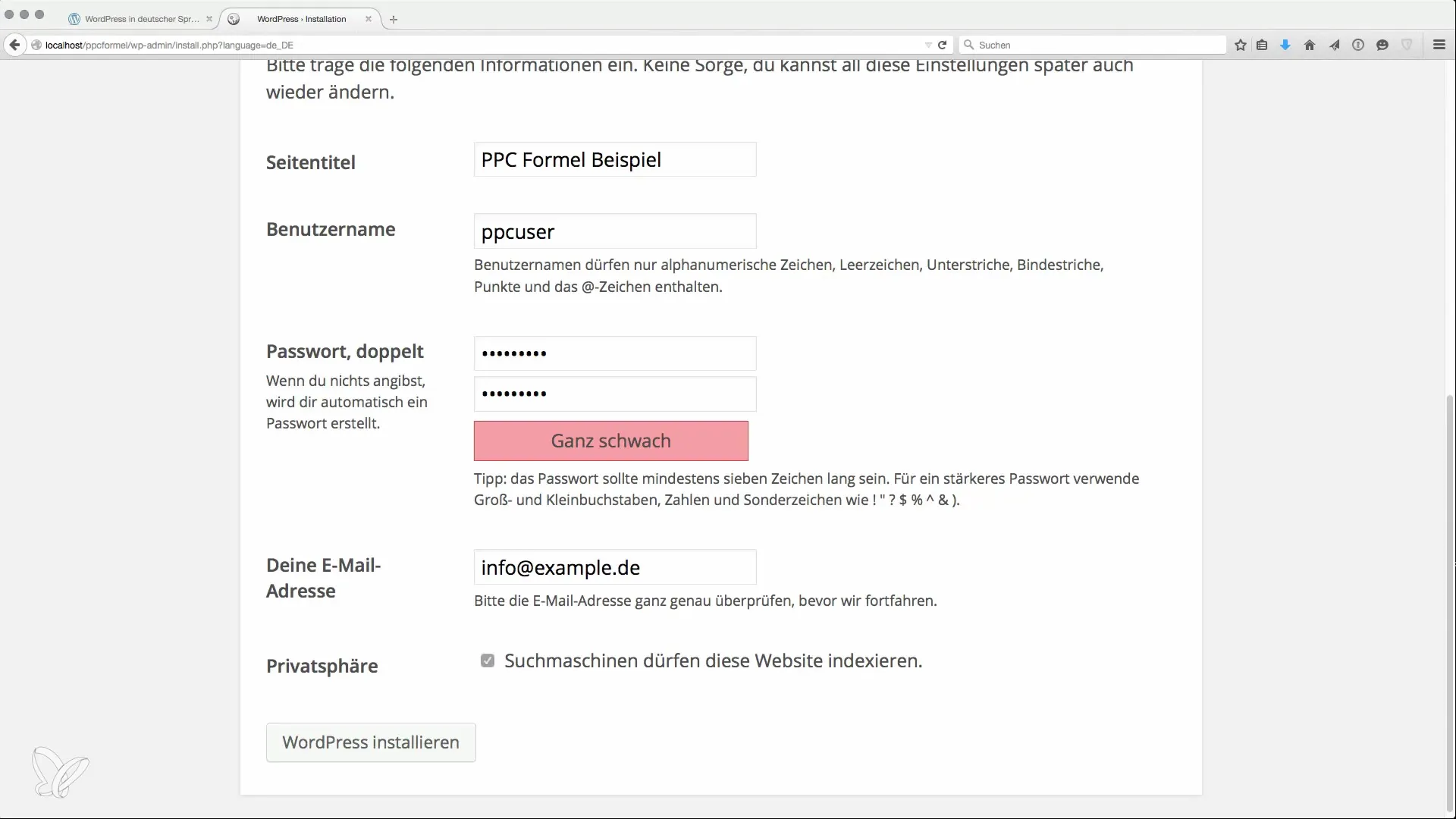
Non dimenticare di non selezionare l'opzione "Scoraggia i motori di ricerca a indicizzare questo sito" se desideri che il tuo sito venga indicizzato.
6. Completare l'installazione
Ora clicca su "Installa WordPress". L'installazione dovrebbe essere completata. Riceverai una conferma che l'installazione è stata effettuata con successo e potrai ora accedere al tuo dashboard.
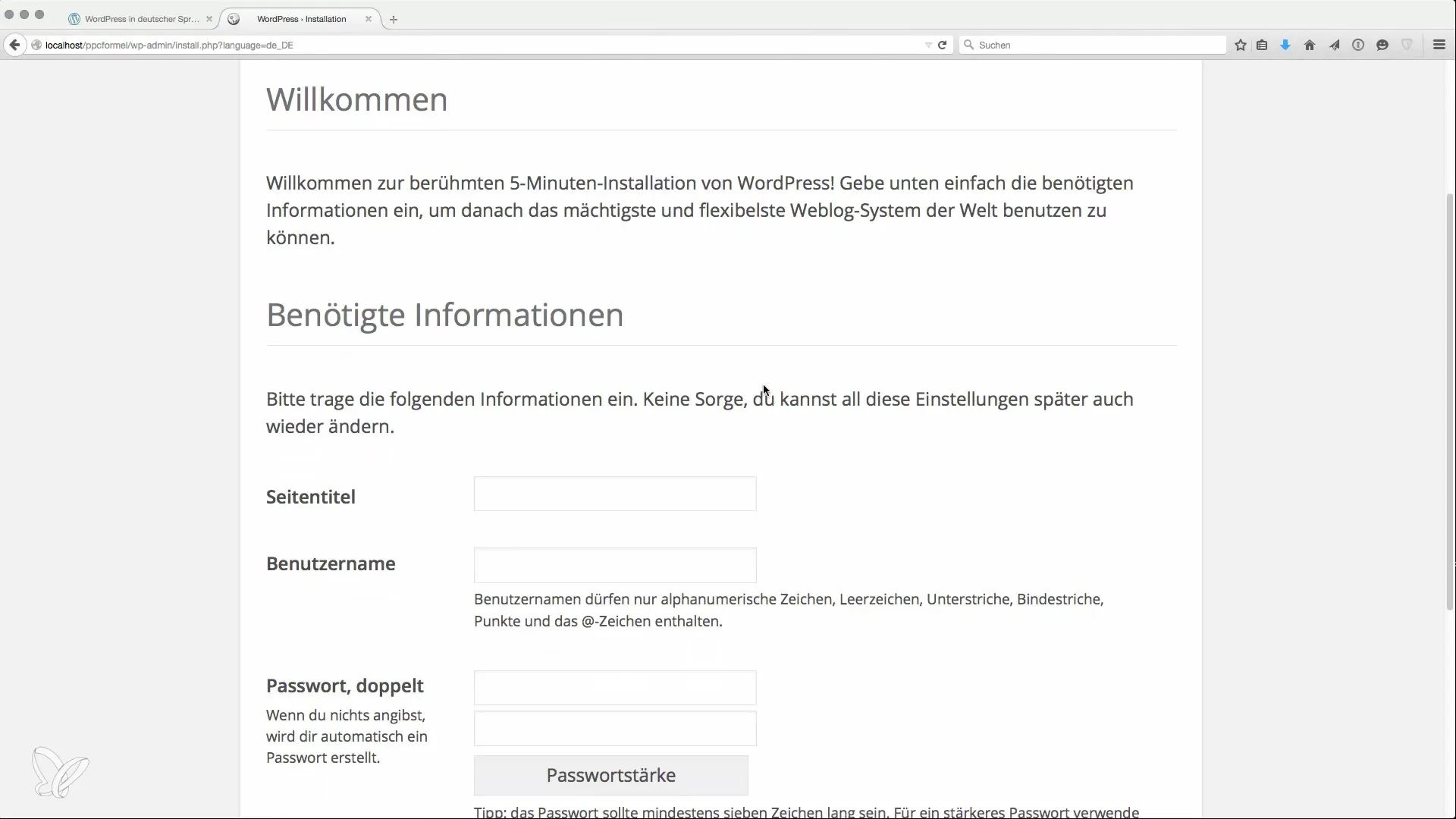
7. Esplora il dashboard
Dopo il login, ti troverai nel dashboard di WordPress. Qui trovi tutte le funzioni importanti per gestire e personalizzare il tuo sito.
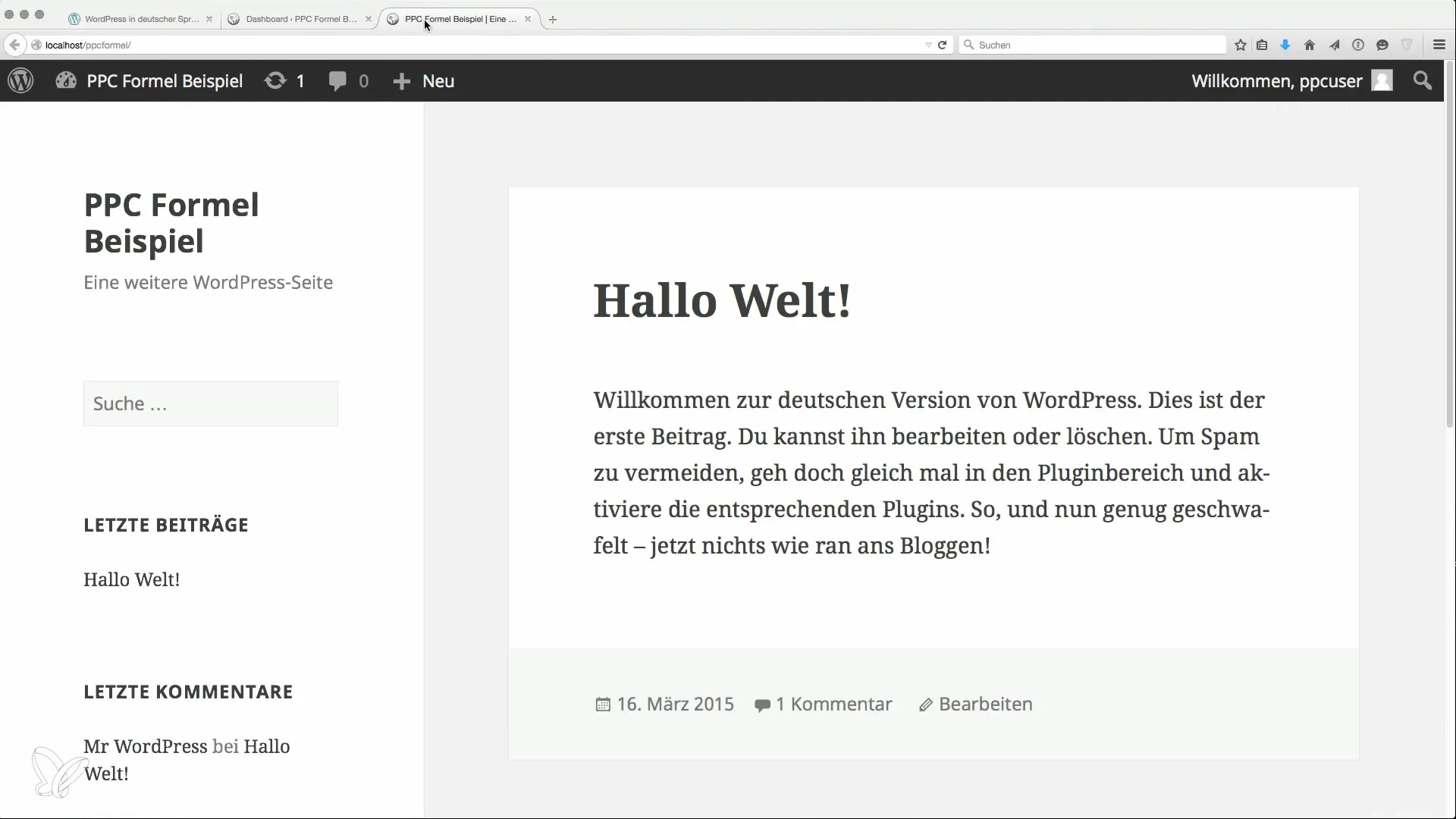
Cosa puoi fare qui? Controlla se l'installazione ha funzionato modificando e salvando il post "Ciao Mondo". Questo dimostra se le modifiche vengono salvate.
8. Installare temi e plugin
Per personalizzare l'aspetto del tuo sito web, scegli un tema WordPress adatto. Vai su "Aspetto" > "Temi" e scegli quello che preferisci.
Importante sono anche i plugin che aggiungono diverse funzioni. Ad esempio, puoi installare un plugin SEO per ottimizzare il tuo sito per i motori di ricerca.
9. Primi passi con il tuo sito di nicchia
Ora puoi iniziare a creare i tuoi contenuti. Ricorda di pubblicare regolarmente articoli e di applicare diverse strategie SEO per generare visibilità.
L'installazione di WordPress e le prime configurazioni sono ora complete. Utilizza i prossimi passaggi per ulteriori ottimizzazioni ed espansioni del tuo sito con i giusti plugin e temi in base alle tue esigenze.
Riassunto
L'installazione di WordPress è il primo passo decisivo per il tuo sito di nicchia. Con questa guida puoi creare e personalizzare il tuo sito in modo semplice e sicuro. Assicurati di seguire i passaggi di base per ottenere il massimo dalla tua installazione di WordPress.
Domande frequenti
Come scarico WordPress?Vai sul sito wpde.org e scarica l'ultima versione.
Cosa devo considerare per il database?Assicurati di fornire correttamente le credenziali e il nome host per stabilire una connessione.
Come trovo un tema adatto?Scegli nel dashboard di WordPress sotto "Aspetto" > "Temi" quello che preferisci.
Perché è importante l'indirizzo e-mail?Viene utilizzato per notifiche e per il recupero della password.
Quali sono i plugin più importanti per i siti di nicchia?I plugin per SEO, sicurezza e prestazioni sono particolarmente importanti.


